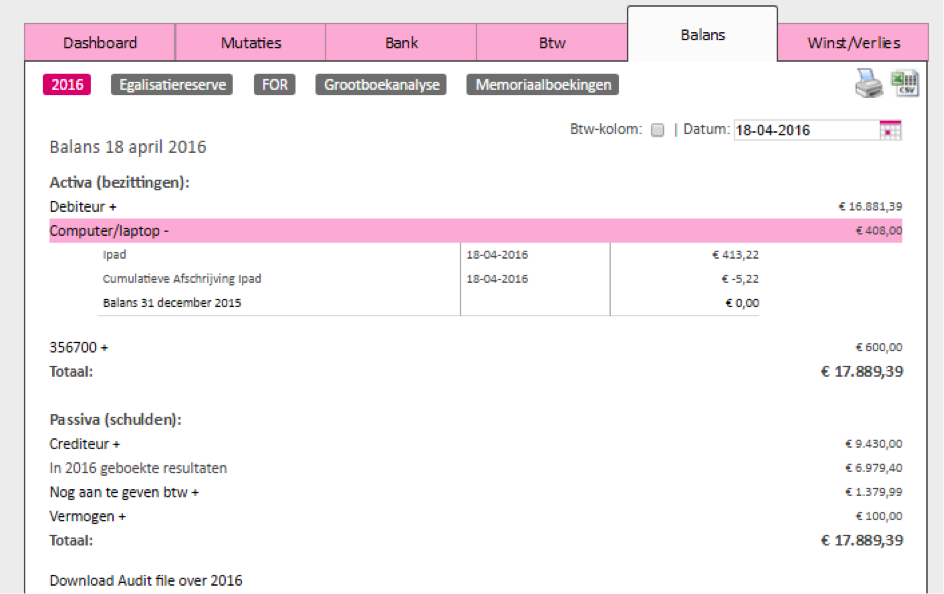Uitgaven boeken
Meer informatie?
STAP 1
Klik op de Uitgaven boeken knop

STAP 2a
Vul de eenvoudige factuur in - of klik op Uitgebreide modus
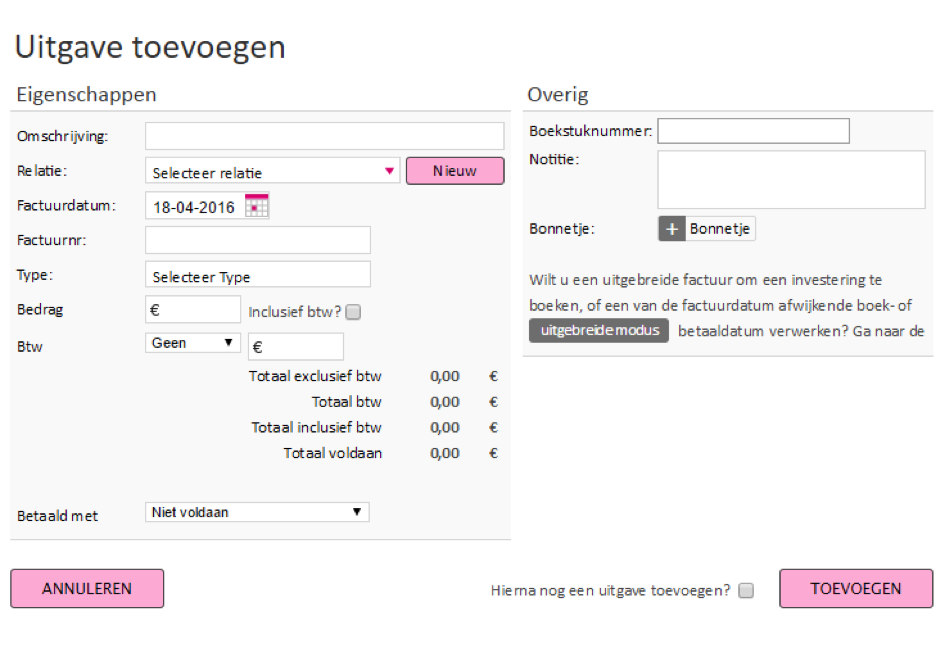
STAP 2b
Vul (eventueel) de Uitgebreide modus factuur in
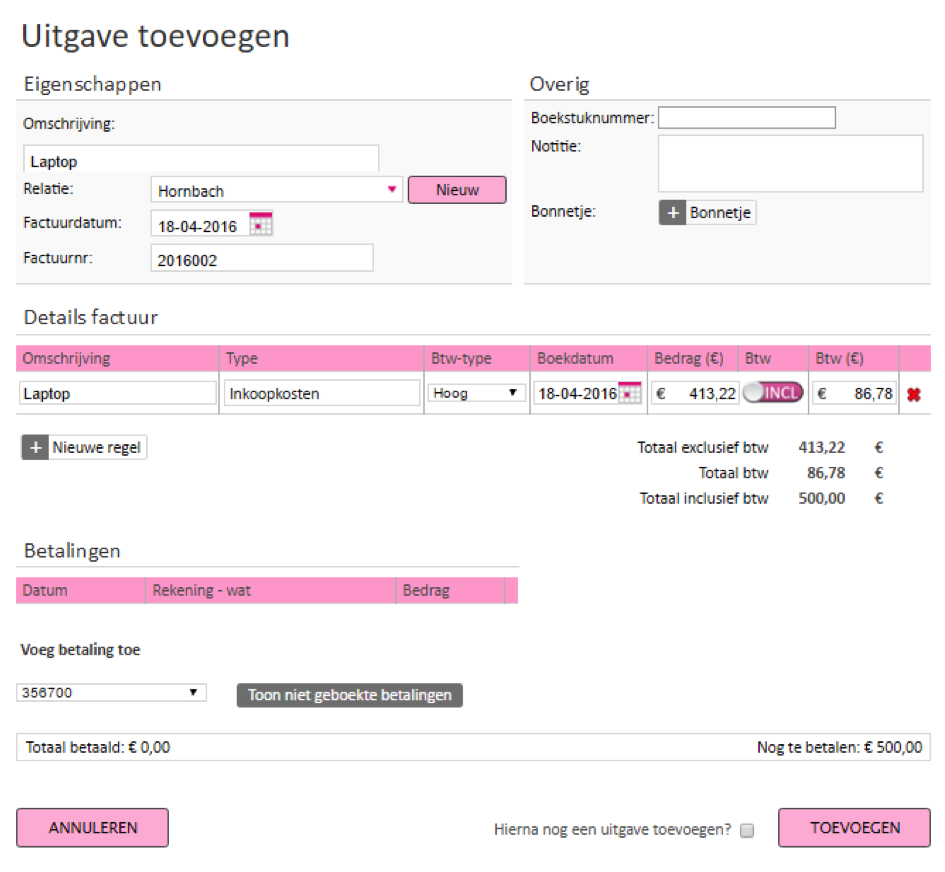
- Factuurgedeelte - vul hier omschrijving, relatie, factuurdatum en factuurnummer in. Het factuurnummer staat op de factuur die je ontvangt van je leverancier. Je factuurdatum is leidend voor de btw-aangifte.
- Boekhoudkundig gedeelte - selecteer een Type uitgaven(de zogenaamde grootboekcode), pas eventueel het btw-percentage aan en vul het bedrag in. Met het vinkje kun je aangeven of het bedrag inclusief of exclusief btw wilt nemen.
- Nieuwe regel toevoegen - indien je meerdere verschillende producten en diensten op één factuur wilt zetten.
- Door op Omschrijving te gaan staan met je muis kan je een extra toelichting opnemen.
- Door als Type een balanspost te selecteren (bijvoorbeeld Auto) verschijnt er een afschrijvingsvenstertje. Scrol naar beneden en hier zie je de balansposten staan. Hier kan je aangeven in hoeveel maanden en met welke restwaarde je het product wilt afschrijven. Standaard staat het aantal maanden afschrijving op de wettelijk toegestane tijd. De restwaarde is altijd een schatting: hoeveel is het product nog ongeveer waard na de gekozen afschrijftermijn?
- Betalingen - je ziet of de factuur al betaald is. Indien je de bankrekening importeert, dien je een geïmporteerde betaling te selecteren. Heb je nog niet betaald? Vul dan niets in.
CHECK
Je vindt de factuur terug onder het tabblad Mutaties en vervolgens de knop Uitgaven. Door op de regel zelf te klikken kan je de factuur openen en aanpassen. In de kolom Acties kan je de factuur kopiëren of verwijderen.
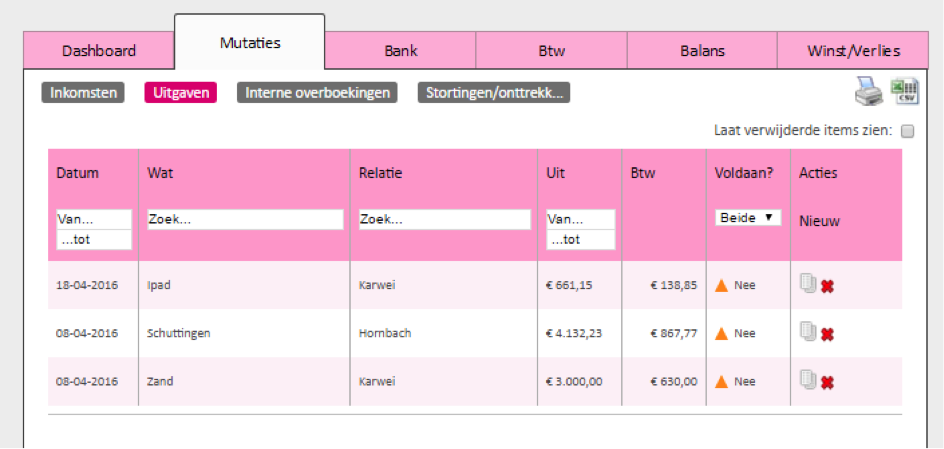
CHECK
Heb je een balanspost geboekt? Je vindt de mutatie dan ook terug onder het tabblad Balans. Ficsus.nl zal de afschrijvingen automatisch op de juiste manier verwerken.